Converteren naar afbeeldingsmap
In dit artikel wordt beschreven hoe u het onderdeel Converteren naar afbeeldingsmap gebruikt om een afbeeldingsset te converteren naar het gegevenstype Afbeeldingsmap . Dit is een gestandaardiseerde gegevensindeling in afbeeldingsgerelateerde taken, zoals afbeeldingsclassificatie in azure Machine Learning Designer.
Converteren naar afbeeldingsmap gebruiken
Bereid eerst uw afbeeldingsgegevensset voor.
Voor leren onder supervisie moet u het label van de trainingsgegevensset opgeven. Het bestand met de afbeeldingsgegevensset moet de volgende structuur hebben:
Your_image_folder_name/Category_1/xxx.png Your_image_folder_name/Category_1/xxy.jpg Your_image_folder_name/Category_1/xxz.jpeg Your_image_folder_name/Category_2/123.png Your_image_folder_name/Category_2/nsdf3.png Your_image_folder_name/Category_2/asd932_.pngDe map met de afbeeldingsgegevensset bevat meerdere submappen. Elke submap bevat afbeeldingen van respectievelijk één categorie. De namen van submappen worden beschouwd als de labels voor taken zoals afbeeldingsclassificatie. Raadpleeg torchvision-gegevenssets voor meer informatie.
Waarschuwing
Gegevenssets die momenteel zijn geëxporteerd vanuit gegevenslabels, worden niet ondersteund in de ontwerpfunctie.
Afbeeldingen met deze extensies (in kleine letters) worden ondersteund: '.jpg', '.jpeg', '.png', '.ppm', '.bmp', '.pgm', '.tif', '.tiff', '.webp'. U kunt ook meerdere typen afbeeldingen in één map hebben. Het is niet nodig om hetzelfde aantal afbeeldingen in elke categoriemap te bevatten.
U kunt de map of het gecomprimeerde bestand gebruiken met de extensie '.zip', '.tar', '.gz' en '.bz2'. Gecomprimeerde bestanden worden aanbevolen voor betere prestaties.
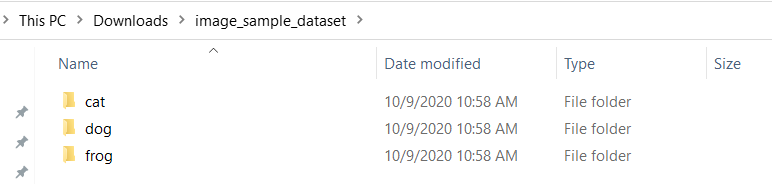
Notitie
Voor deductie hoeft de map met de afbeeldingsgegevensset alleen niet-geclassificeerde afbeeldingen te bevatten.
Registreer de afbeeldingsgegevensset als een bestandsgegevensset in uw werkruimte, omdat de invoer van het onderdeel Converteren naar afbeeldingsmap een bestandsgegevensset moet zijn.
Voeg de geregistreerde afbeeldingsgegevensset toe aan het canvas. U vindt uw geregistreerde gegevensset in de categorie Gegevenssets in de lijst met onderdelen aan de linkerkant van het canvas. Op dit moment biedt Designer geen ondersteuning voor het visualiseren van afbeeldingsgegevens.
Waarschuwing
U kunt het onderdeel Gegevens importeren niet gebruiken om een afbeeldingsgegevensset te importeren, omdat het uitvoertype van het onderdeel Gegevens importeren DataFrame Directory is, die alleen een tekenreeks voor het bestandspad bevat.
Voeg het onderdeel Converteren naar afbeeldingsmap toe aan het canvas. U vindt dit onderdeel in de categorie 'Computer Vision/Afbeeldingsgegevenstransformatie' in de lijst met onderdelen. Verbind deze met de afbeeldingsgegevensset.
Verzend de pijplijn. Dit onderdeel kan worden uitgevoerd op GPU of CPU.
Resultaten
De uitvoer van het onderdeel Converteren naar afbeeldingsmap heeft de indeling Map met installatiekopieën en kan worden verbonden met andere installatiekopieën, waarvan de indeling van de invoerpoort ook Image Directory is.
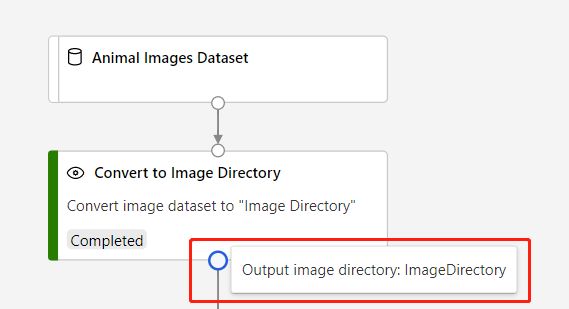
Technische opmerkingen
Verwachte invoer
| Naam | Type | Beschrijving |
|---|---|---|
| Invoergegevensset | AnyDirectory, ZipFile | Invoergegevensset |
Uitvoer
| Naam | Type | Beschrijving |
|---|---|---|
| Map met uitvoerafbeeldingen | ImageDirectory | Map met uitvoerafbeeldingen |
Volgende stappen
Bekijk de set onderdelen die beschikbaar zijn voor Azure Machine Learning.